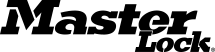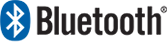Accesso a un ospite
Aggiunta dell'accesso a un ospite
È possibile condividere l'accesso al portachiavi di sicurezza con amici, familiari o colleghi. L'accesso può avvenire tramite il loro dispositivo Bluetooth® o il tastierino del lucchetto.
Per offrire l'accesso Bluetooth®:
- Selezionare il lucchetto o il portachiavi di sicurezza a cui si desidera offrire l'accesso dall'elenco dei lucchetti.
- Selezionare Gestisci lucchetto nell'angolo in alto a destra. Inserire la password, se richiesta.
- Sfogliare fino a Ospiti e selezionare l'icona Aggiungi un ospite
 nell'angolo in alto a destra.
nell'angolo in alto a destra. - Selezionare l'opzione appropriata per scegliere un ospite esistente o aggiungerne uno nuovo.
- Seguire le indicazioni per inserire le informazioni di contatto dell'ospite, quindi selezionare continua.
- L'impostazione predefinita è Modalità semplice in cui è possibile selezionare gli orari di utilizzo per l'ospite: Senza limiti (24/7), Giorno (7 AM - 7 PM) o Notte (7 PM - 7 AM)
- Per definire orari di utilizzo più specifici, toccare Modalità avanzata per definire l'accesso per data/ora di inizio/fine specifiche e/o specifici giorni della settimana.
- In Modalità avanzata, è possibile anche autorizzare l'ospite a visualizzare il codice temporaneo e l'ultima posizione conosciuta.
- Dopo aver completato l'assegnazione di autorizzazioni all'ospite, toccare Condividi invito e seguire le indicazioni.
- Riceverai la conferma di invio dell'invito.
- Appena l'ospite accetta l'invito, gli verrà richiesto di accedere all'account Master Lock Vault o di creare un nuovo account.
- Riceverai un'e-mail di conferma dell'accettazione dell'invito.
- Il tuo ospite vedrà il tuo lucchetto o portachiavi di sicurezza tra i lucchetti condivisi con il proprietario nell'app e nel suo account Master Lock Vault.
Gli ospiti possono vedere il momento di blocco del lucchetto, aggiungere note sul lucchetto e visualizzare altre informazioni, a seconda delle loro autorizzazioni.
Revoca dell'accesso a un ospite o eliminazione di un ospite
Per accertarsi che un ospite non possa più accedere a un lucchetto o portachiavi di sicurezza, il proprietario del lucchetto dovrà 1) revocare l'accesso a un ospite o eliminare l'ospite ED 2) eseguire la funzione Azzeramento chiavi in prossimità del lucchetto o del portachiavi di sicurezza.
- Sotto all'elenco dei lucchetti,toccare il lucchetto o il portachiavi di sicurezza che si desidera venga rimosso dall'ospite.
- Selezionare Gestisci lucchetto nell'angolo in alto a destra. Inserire la password, se richiesta.
- Spostare a sinistra i dati dell'ospite.
- Selezionare l'icona Elimina
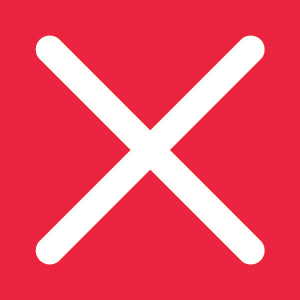 .
. - Selezionare Revoca accesso (per revocare l'accesso solo a questo lucchetto) o Elimina (per eliminare l'ospite da tutti i lucchetti).
- L'ospite riceverà una notifica via e-mail della revoca dell'accesso.
- Assicurarsi che il dispositivo del proprietario che viene sincronizzato con il lucchetto sia in prossimità del lucchetto o del portachiavi di sicurezza (le chiavi di azzeramento non possono essere utilizzate a distanza).
- Selezionare il lucchetto o il portachiavi di sicurezza Lucchetti dall'elenco.
- Selezionare Gestisci lucchetto nell'angolo in alto a destra. Inserire la password, se richiesta.
- Selezionare l'icona delle impostazioni
 nell'angolo in alto a destra.
nell'angolo in alto a destra. - Selezionare l'azzeramento chiavi.
- Seguire eventuali istruzioni aggiuntive nella app per salvare le modifiche al lucchetto o portachiavi di sicurezza. Questa procedura deve essere effettuata per ciascun lucchetto o portachiavi di sicurezza nel caso in cui un dispositivo venga smarrito o rubato.
Invio di un codice provvisorio
Se desideri condividere l'accesso al tuo lucchetto con un ospite che necessita di un accesso temporaneo o che non possiede un dispositivo Bluetooth, puoi inviare un codice temporaneo da inserire nel tastierino del lucchetto.
Per inviare un codice temporaneo:
- Selezionare il lucchetto dall'elenco dei lucchetti.
- Toccare Gestisci lucchetto in alto a destra. Inserire la password, se richiesta.
- Toccare l'icona delle impostazioni, icona IMPOSTAZIONI
 nell'angolo in alto a destra.
nell'angolo in alto a destra. - Toccare Condividi codice temporaneo.
- Scegliere se inviare il codice temporaneo attuale o un codice temporaneo futuro. Se si sceglie un codice futuro, è necessario definire la data/l'ora di accesso.
- Toccare Condividi codice temporaneo e seguire le indicazioni.
- Riceverai una conferma dell'invio del codice temporaneo.
- Il tuo ospite riceverà il codice temporaneo e la data/ora di inizio e/o di fine. I codici temporanei hanno una durata di 4 - 8 ore.
Nota: se prevedi la necessità di inviare regolarmente un codice temporaneo a un ospite via SMS, includi anche il suo indirizzo e-mail, per garantire che sia stato aggiunto al libro ospiti della app. Ciò consentirà di scegliere l'ospite dal libro ospiti in futuro.